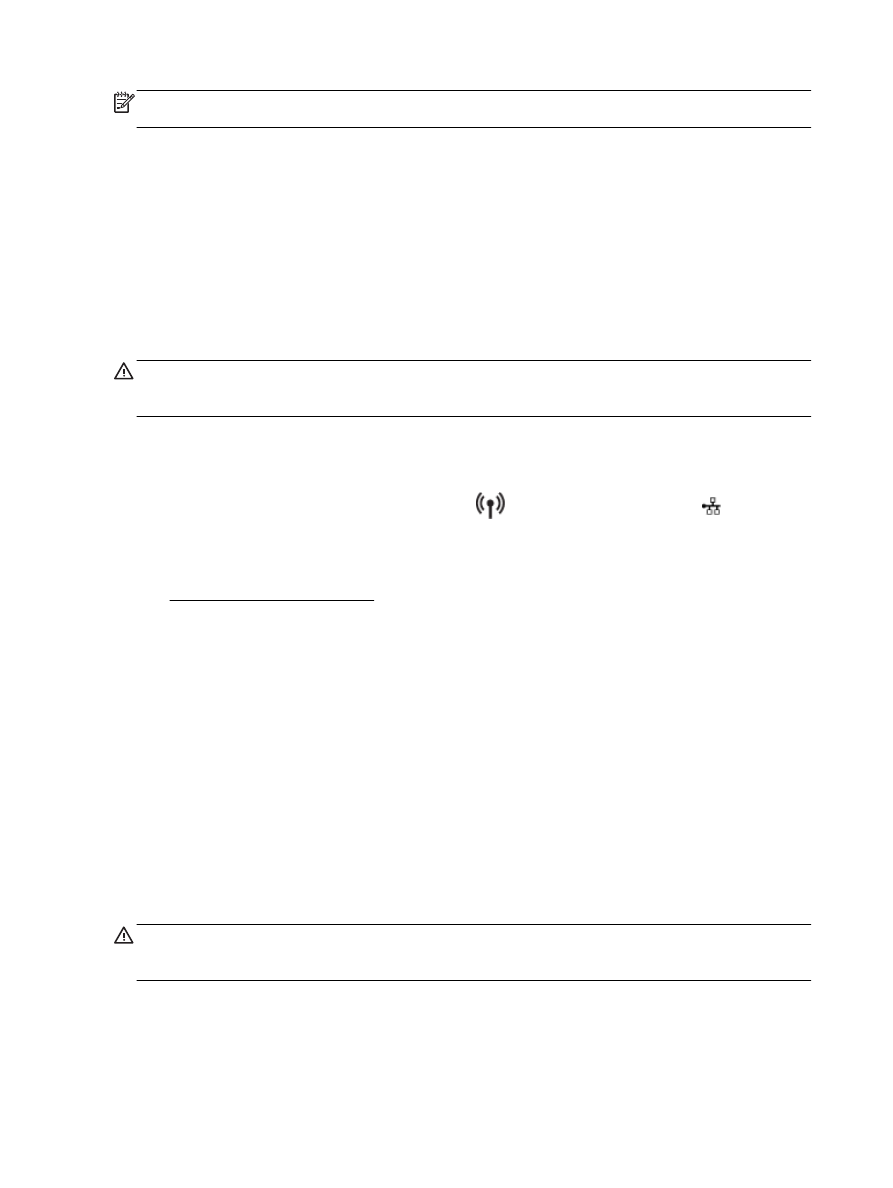
Изменение параметров сети
На панели управления принтера можно настроить беспроводное подключения принтера
,
управлять им
, а также выполнять ряд задач управления сетью. К ним относятся просмотр
параметров сети
, восстановление параметров сети по умолчанию, включение и выключение
беспроводной связи и изменение параметров сети
.
ПРЕДУПРЕЖДЕНИЕ. Для удобства пользователя предусмотрены параметры сети
. Однако
только опытным пользователям рекомендуется менять такие параметры
, как скорость
соединения
, настройки IP, шлюз по умолчанию и настройки брандмауэра.
Печать параметров сети
Выполните одно из следующих действий
.
●
На панели управления принтером нажмите
(Беспроводной режим) или (Ethernet).
Отображается экран состояния сети
. Выберите Сведения о печати, чтобы распечатать
страницу с настройками сети
.
●
Напечатайте страницу конфигурации сети
. Дополнительную информацию см. в разделе
Страница конфигурации сети
.
Настройка скорости соединения
Можно изменить скорость
, с которой данные передаются по сети. По умолчанию выбрано Авто.
1. На панели управления принтера коснитесь Настройка, а затем выберите Настройка сети.
2. Коснитесь Параметры Ethernet.
3. Выберите Дополнительные параметры.
4. Коснитесь Скорость соединения.
5. Коснитесь параметр, соответствующий сетевому оборудованию.
Изменение параметров
IP
Если выбрано значение по умолчанию Авто
, параметры IP настраиваются автоматически.
Опытный пользователь может вручную изменить параметры
, в том числе IP-адрес, маску
подсети и шлюз по умолчанию
.
ПРЕДУПРЕЖДЕНИЕ. Будьте внимательны при назначении
IP-адреса вручную. Если при
установке указан неправильный
IP-адрес, сетевые компоненты не смогут установить
соединение с принтером
.
1. На панели управления принтера коснитесь Настройка, а затем выберите Настройка сети.
2. Коснитесь Параметры Ethernet или Параметры беспроводной связи.
3. Коснитесь надписи Дополнительные параметры.
80 Глава 8 Настройка сети
RUWW
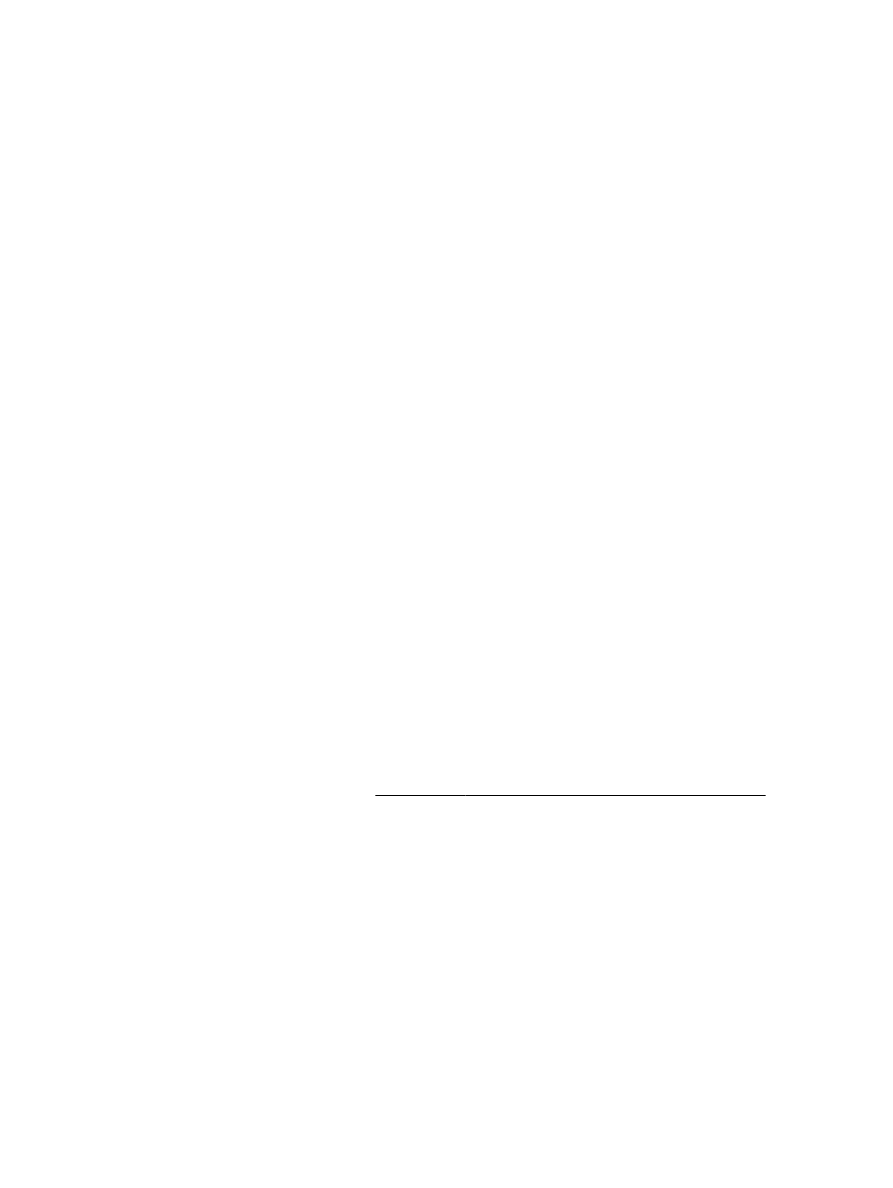
4. Коснитесь Параметры IP.
5. Отобразится предупреждение о том, что при изменении IP-адреса принтер будет удален
из сети
. Для продолжения коснитесь ОК.
6. Параметр Авто выбран по умолчанию. Чтобы изменить параметры вручную, коснитесь
Вручную и укажите необходимые значения для следующих параметров
.
●
IP-адрес
●
Маска подсети
●
Шлюз по умолчанию
●
Адрес
DNS
7. Внесите изменения, затем коснитесь Готово.
8. Коснитесь ОК.
Использование прямого беспроводного подключения
HP
Функция Прямое беспроводное подключение
HP позволяет печатать удаленно с компьютера,
смартфона
, планшетного ПК или других устройств с возможностью беспроводного
подключения — без подключения к существующей беспроводной сети
.
Инструкции по использованию Прямое беспроводное подключение
HP
●
Убедитесь
, что на компьютере или мобильном устройстве установлено соответствующее
программное обеспечение
.
Если вы используете компьютер
, убедитесь, что на нем установлено программное
обеспечение
HP, идущее в комплекте с принтером.
●
Если на компьютере не установлено программное обеспечение принтера
HP,
подключитесь сначала с помощью прямого беспроводного подключения
HP, затем
установите программное обеспечение принтера
. По запросу типа подключения в
программном обеспечении принтера выберите пункт Беспроводная сеть
.
●
Если вы используете мобильное устройство
, убедитесь, что на нем установлено
совместимое приложение печати
. Дополнительную информацию о печати с мобильных
устройств см
. на веб-сайте www.hp.com/global/us/en/eprint/mobile_printing_apps.html.
●
Убедитесь
, что на принтере включена функция Прямое беспроводное подключение HP с
системой защиты
(если необходимо).
●
Прямое беспроводное подключение
HP подключение может одновременно
использоваться пятью компьютерами или мобильными устройствами для выполнения
печати
.
●
Прямое беспроводное подключение
HP можно использовать, даже если принтер
подключен к компьютеру посредством
USB-кабеля или к сети с помощью беспроводного
соединения
.
●
Прямое беспроводное подключение
HP не предоставляет компьютеру, мобильному
устройству или принтеру доступ в Интернет
.
RUWW